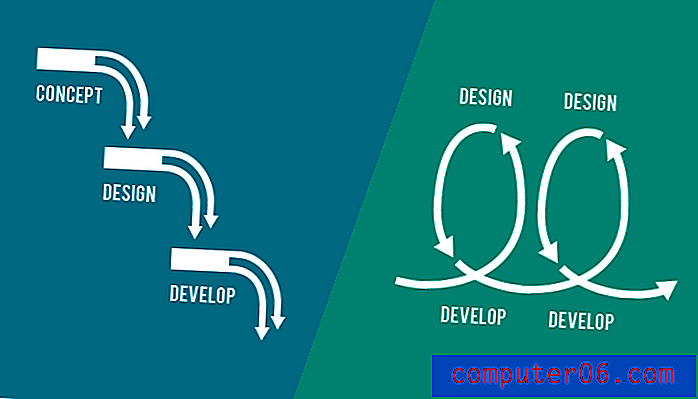iPhone 5에서 녹화 한 비디오를 보는 방법
카메라에 익숙해지면 iPhone 5로 사진을 찍거나 비디오를 녹화하는 것은 매우 간단한 과정입니다. 그런 다음 모든 이미지와 비디오가 카메라 롤에 저장되며 사진 앱을 포함하여 두 곳에서 액세스 할 수 있습니다. 특히 비디오 녹화가 정지 이미지와 분리 될 것으로 예상되는 경우 처음에는 약간 혼란 스러울 수 있습니다. 따라서 iPhone 5에서 녹화 한 비디오를 찾는 데 문제가있는 경우 아래 단계에 따라 비디오를 찾고 보는 방법을 배울 수 있습니다.
Apple TV를 사용하여 녹화 된 iPhone 비디오를 TV로 스트리밍 할 수도 있습니다. 휴대 전화에서 콘텐츠를 전송하는 기능 외에도 Netflix, Hulu Plus 및 iTunes의 비디오를 볼 수도 있습니다. Apple TV에 대해 더 자세히 알아보십시오.
녹화 된 iPhone 5 비디오 시청
녹화 된 비디오, 특히 길이가 몇 분인 비디오는 휴대폰의 저장 공간을 많이 차지할 수 있습니다. 따라서 Dropbox 계정에 사본을 보관하면서 카메라 롤에서 사진과 비디오를 삭제할 수있는 무료 Dropbox 계정을 만들고 모든 비디오와 이미지를 업로드하는 것이 좋습니다. iPhone 5에서 Dropbox에 파일을 자동으로 업로드하는 방법을 보려면 여기를 클릭하십시오. 그러나 녹화 된 비디오를 보는 방법을 보려면 다음 단계를 따르십시오.
** 동영상을 이미 녹화했다고 가정합니다.
1 단계 : iPhone 5에서 사진 앱을 엽니 다.

2 단계 : 동영상의 미리보기 이미지를 찾은 다음 해당 미리보기 이미지를 터치합니다. 비디오는 아래 그림에서 강조 표시된대로 썸네일 이미지의 왼쪽 하단에 비디오 카메라 아이콘으로 표시됩니다.
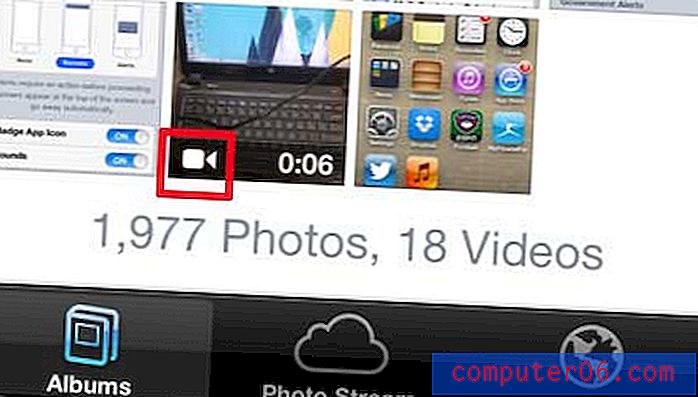
3 단계 : 동영상 중앙에있는 재생 버튼을 터치하여 시청을 시작합니다.

녹화 된 비디오가 iPhone의 저장 공간을 많이 사용하는 경우 삭제할 수도 있습니다. 여기에서 녹화 된 iPhone 5 비디오를 삭제하는 방법에 대해 알아보십시오.